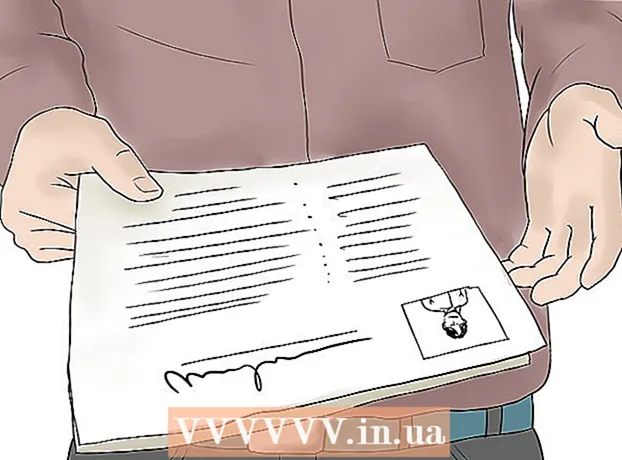Schrijver:
Judy Howell
Datum Van Creatie:
1 Juli- 2021
Updatedatum:
23 Juni- 2024

Inhoud
Skype kan een geweldig hulpmiddel zijn om met vrienden te chatten of om op afstand te werken. Het belangrijkste is dat er gratis gebeld kan worden, op voorwaarde dat je van computer naar computer belt. Om Skype te kunnen gebruiken, moet u eerst het programma downloaden. Dit artikel laat je zien hoe je dit doet.
Stappen
 1 Open de website Skype en klik op "Downloaden".
1 Open de website Skype en klik op "Downloaden". 2 Als dit niet automatisch is gebeurd, selecteert u het type apparaat waarop u Skype wilt downloaden en installeren. De site zou het systeem dat u gebruikt automatisch moeten herkennen, maar misschien maakt u liever zelf de keuze.
2 Als dit niet automatisch is gebeurd, selecteert u het type apparaat waarop u Skype wilt downloaden en installeren. De site zou het systeem dat u gebruikt automatisch moeten herkennen, maar misschien maakt u liever zelf de keuze.  3 Klik op de groene knop "Skype voor [systeemnaam]" om het programma te downloaden.
3 Klik op de groene knop "Skype voor [systeemnaam]" om het programma te downloaden. 4 Wacht tot het bestand klaar is met downloaden. Wanneer u Skype naar uw computer downloadt, kan Windows u vragen waar u het gedownloade bestand wilt opslaan.
4 Wacht tot het bestand klaar is met downloaden. Wanneer u Skype naar uw computer downloadt, kan Windows u vragen waar u het gedownloade bestand wilt opslaan.  5 Volg de instructies op de downloadpagina om Skype in te stellen.
5 Volg de instructies op de downloadpagina om Skype in te stellen.- Voor Mac OS:
- Download het bestand.
- Sleep het Skype-pictogram naar de map Programma's.
- Start het programma door op het Skype-pictogram te klikken.
- Voor ramen:
- Download het bestand.
- Zodra de download is voltooid, dubbelklikt u op het .exe-bestand.
- Volg de instructies na het uitvoeren van het .exe-bestand.
- Voor Mac OS:
 6 Gemaakt!
6 Gemaakt!
Tips
- Zorg ervoor dat u de juiste versie van Skype downloadt. Als de site uw systeem onjuist heeft geïdentificeerd, moet u de voorgestelde versie van het programma niet downloaden. Zoek in dit geval zelf de juiste versie van Skype.
Wat heb je nodig
- Computer met internettoegang.